Отже, ви помічаєте, що в системному треї вам не вистачає піктограм, як значки годинника чи гучності, і тоді ви усвідомлюєте, що просто не можете їх увімкнути, оскільки прапорці сірі. Так, що ти робиш?
Проблема існує, оскільки були встановлені системні політики, які, мабуть, не повинні бути, але в будь-якому випадку ваші значки відсутні:

Зазвичай ви можете повторно ввімкнути елементи, клацнувши правою кнопкою миші на панелі завдань, вибравши властивості та перейшовши на вкладку Область сповіщень:
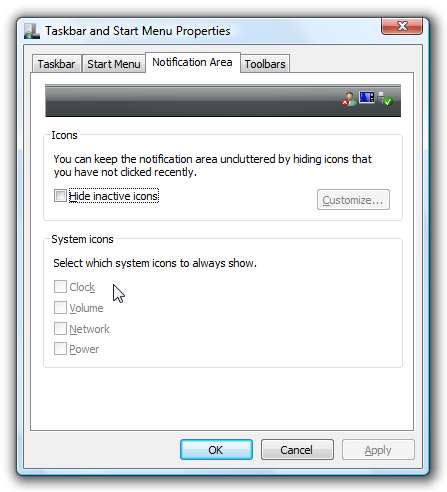
Але вони сірі… що з цим?
Примітка. Я припускаю, що ви вже зробили звичайну техніку виправлення помилок у Windows, і проблема все ще існує.
Виправлено відсутність піктограм сповіщень, а прапорці сірими
Ви можете вирішити всі ці проблеми, переглянувши два окремі місця в реєстрі, а потім видаливши купу ключів у кожному місці. Тут ми докладно розповімо про всі ключі, але ви можете трохи пропустити завантажуваний файл злому реєстру.
Відкрийте regedit.exe за допомогою меню запуску або вікна запуску, а потім перейдіть до наступної клавіші:
HKEY_LOCAL_MACHINE \ SOFTWARE \ Microsoft \ Windows \ CurrentVersion \ Policies \ Explorer
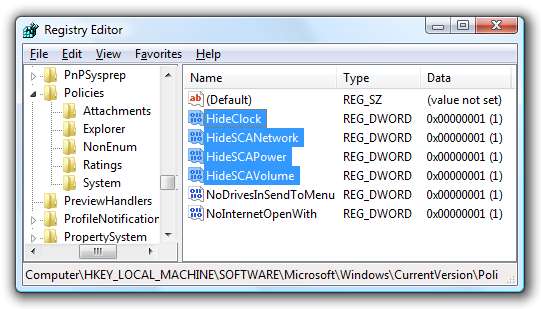
Якщо на правій панелі ви бачите будь-яке з таких імен ключів, видаліть їх:
- NoTrayItemsDisplay
- HideClock
- СховатиSCAPower
- СховатиSCAVolume
- Після T et al.
- ПриховатиSCANetwork
Після видалення значень на цій панелі перейдіть до наступної клавіші та повторіть процес:
HKEY_CURRENT_USER \ SOFTWARE \ Microsoft \ Windows \ CurrentVersion \ Policies \ Explorer
Вам доведеться вийти, а потім знову ввійти, а потім, швидше за все, повернутися до властивостей панелі завдань і знову встановити прапорці для кожного.
Завантажте реєстр Hack
Просто завантажте, витягніть та двічі клацніть RestoreMyTrayIconsPlease.reg, щоб ввести інформацію до реєстру.
Завантажте RestoreMyTrayIconsPlease Registry Hack
Що робити, якщо піктограма гучності все ще не працює?
За останній рік багато людей повідомили мені пов’язану проблему: у них просто немає значка гучності ... і також немає звуку.
Якщо ви зіткнетеся з цією проблемою, вам слід негайно відкрити диспетчер пристроїв і переконатися, що поруч із звуковою картою немає знаків оклику, оскільки проблема, швидше за все, не працює драйвером звукової карти.
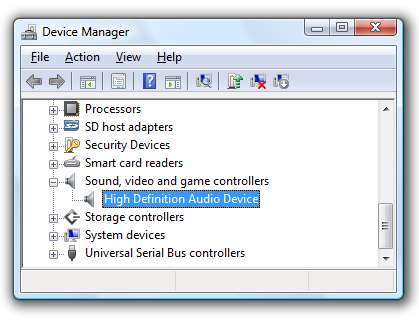
Якщо є знаки оклику, або звукова карта відсутня і є купа “Невідомих пристроїв”, зазвичай потрібно перезавантажити драйвер звукової карти від виробника, але іноді ви можете клацнути правою кнопкою миші на пристрої та вибрати “ Оновити драйвер ”.
Примітка: Я також стикався з цією проблемою з ноутбуками Toshiba та Acer, рішенням для яких зазвичай є оновлення BIOS.
Якщо у вас все ще є проблеми, перейдіть на наш форум і задайте своє питання там.
Важлива примітка: Багато людей повідомляли мені, що ця проблема трапляється набагато рідше після встановлення пакета оновлень 1, тому вам, мабуть, слід переконатися, що ви всі також виправлені.







